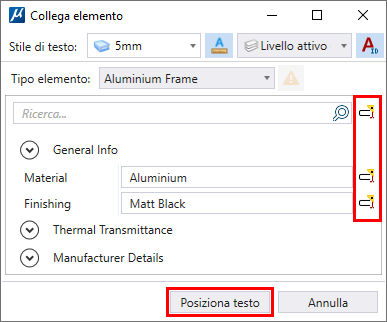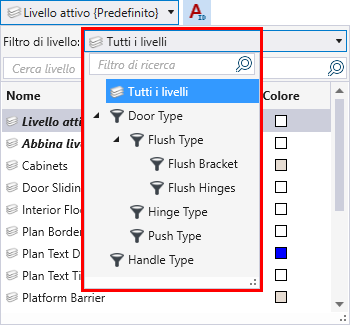Novità e modifiche in MicroStation 2023
Questo argomento riassume le nuove funzionalità introdotte e i miglioramenti apportati in MicroStation 2023, MicroStation 2023.1 e MicroStation 2023.2.
Possibilità di aggiungere o rimuovere elementi da un report posizionato come tabella
Per visualizzare queste opzioni nella barra multifunzione, è necessario selezionare gli elementi da aggiungere e quindi posizionare la tabella a partire dal report. È necessario impostare Tipo di selezione su Per fence o Selezione corrente nella finestra di dialogo Report.
Capacità di applicare vincoli automatici 2D a elementi multipli
È ora possibile utilizzare lo strumento Vincolo automatico su più elementi di un progetto. Selezionare gli elementi desiderati da vincolare prima di selezionare lo strumento Vincolo automatico.
Capacità di assegnare un piano a Bing Maps
Per i modelli di progetto 3D, è ora possibile selezionare il piano in cui saranno visualizzate mappe Bing Maps. È possibile scegliere tra Piano di disegno e Piano di sfondo.
Possibilità di modificare il colore di riempimento di un elemento
Possibilità di modificare le informazioni sul tipo di elemento di un file o modello nella finestra di dialogo Explorer
Facendo clic su Modifica elemento, viene visualizzata la finestra di dialogo Modifica elemento. È possibile modificare le proprietà del tipo di elemento desiderate e aggiornarle.
Possibilità di selezionare un'opzione per la visualizzazione della struttura di una geometria nel formato file JT esportato
Possibilità di eseguire lo snap su solidi e forme con un valore di trasparenza positivo
È ora possibile eseguire lo snap su solidi e forme che hanno un valore di trasparenza positivo, quando l'impostazione Identifica Interni, nella categoria Input della finestra di dialogo Preferenze, è impostata su Mai e la casella di controllo Interno elementi riempiti, nella scheda Elementi della finestra di dialogo Impostazioni AccuSnap, è disattivata (OFF).
Condizioni per creare solidi precisi mediante lo strumento Solido per estrusione lungo un percorso
- L'estrusione sarà precisa se:
- Il punto iniziale o finale del percorso e il profilo sono complanari e uno dei punti sui margini del profilo si trova sull'elemento del percorso.
- Il punto iniziale o finale dell'elemento del percorso e il piano del profilo sono complanari, e il profilo è lontano dall'elemento del percorso.
- Il punto iniziale o finale dell'elemento del percorso e il piano del profilo non sono complanari, ma uno dei punti sugli spigoli del profilo si trova sull'elemento del percorso.
- L'estrusione non è precisa se:
Protocollo di autorizzazione dei servizi Esri ArcGIS™ REST
È possibile accedere ai servizi protetti offerti da ArcGIS Online senza utilizzare alcuna configurazione. La configurazione del Portale ArcGIS Enterprise viene utilizzata solo se dei dati GIS sono archiviati in ESRI ArcGIS Enterprise e richiede l'autenticazione dell'utente. Per connettersi a un ESRI ArcGIS Enterprise che richiede l'autenticazione dell'utente, è necessario creare un'applicazione e registrarsi in ArcGIS Enterprise.
Miglioramenti della visualizzazione
- È possibile ridurre il tempo di rendering spuntando il campo "Ignora la luminescenza nei materiali" nella finestra di dialogo Gestore Impostazione rendering che disattiva la luminescenza dei materiali. Se attivata, ignora tutti i materiali luminescenti nel DGN, pertanto non è necessario modificare le impostazioni Luminescenza nella finestra di dialogo Editor materiali ogni volta prima del rendering.
- È ora possibile regolare manualmente la risoluzione atmosferica tra 1024 e 8192 nel menu a discesa della scheda Path Tracer. Per impostazione predefinita, la risoluzione è impostata su 1024.
- Durante il rendering di scene con molteplici luci di tipi diversi, è ora possibile raggruppare le luci utilizzando Gruppi nominati, in modo da modificarle contemporaneamente e risparmiare tempo. I gruppi di luci così creati sono disponibili nella scheda Reilluminazione della sezione Impostazioni post-rendering, nella finestra di dialogo Rendering Vue.
Informazioni sulle funzionalità in Anteprima Tecnologica
(Anteprima della tecnologia) Possibilità di regolare la posizione dello SCA utilizzando l'opzione Mostra strumento di manipolazione
(Anteprima della tecnologia) Capacità di collegare file OMR come nuvola di punti da Reality Management
In Collega nuvola di punti da Reality Management, è ora possibile collegare file OMR (Orbit Mapping Run) come nuvola di punti.
(Anteprima della tecnologia) Capacità di verificare un file DGN
Utilizzando lo strumento Verifica DGN è ora possibile eseguire verifiche sui file DGN per localizzare i collegamenti mancanti (Riferimenti, Raster e Nuvole di punti) e risolvere i problemi di intervallo e livello. È possibile visualizzare il rapporto di audit dopo aver eseguito la verifica e risparmiare tempo individuando e risolvendo rapidamente questi problemi nei file DGN.
(Anteprima della tecnologia) Capacità di creare nuove variabili e nuove espressioni per gli strumenti di vincolo di quota 3D e di angolo 3D
È ora possibile creare una nuova variabile ed espressione durante l'applicazione o la modifica di vincoli di quota 3D e di angolo 3D sugli elementi.
Le variabili appena create saranno anche elencate nella finestra di dialogo Variabili. È inoltre possibile creare una nuova espressione da applicare a una variabile, nel menu a discesa che si apre durante l'applicazione o la modifica di un vincolo di quota o di angolo. Questo menu visualizzerà anche ogni variabile disponibile.
(Anteprima della tecnologia) Possibilità di vincolare elementi all'asse X orizzontale o all'asse Y verticale
È ora possibile vincolare elementi all'asse X per renderli orizzontali o all'asse Y per renderli verticali. Gli strumenti di vincolo 2D Orizzontale e Verticale sono ora disponibili in Barra multifunzione > Vincoli per vincolare gli elementi rispettivamente all'asse X e all'asse Y della triade SCA.
(Anteprima della tecnologia) Possibilità di copiare feature da un solido parametrico a un altro
(Anteprima della tecnologia) Capacità di importare il file Google Earth (KMZ)
È ora possibile importare il file di Google Earth KML, nella versione compressa KMZ, utilizzando lo strumento (in anteprima della tecnologia) Importa file di Google Earth, disponibile nella casella degli strumenti Geografica.
(Anteprima della tecnologia) Possibilità di esaminare le informazioni sulle feature da ArcGIS Map Services utilizzando lo strumento Info feature.
Funzionalità passate dall'Anteprima della tecnologia alla versione commerciale
Le seguenti funzionalità, che erano disponibili come anteprima della tecnologia nelle versioni precedenti, sono state commercializzate in questo aggiornamento:
- Capacità di modificare celle grafiche e condivise posizionate
- Modifica cella in posizione
- Nuova struttura delle cartelle per le variabili nella finestra di dialogo Variabili
Capacità di sovrascrivere la definizione di una cella durante l'estrazione di un modello di cella
È stato aggiunto un nuovo prompt a MicroStation 2023.1. Quando si tenta di aggiornare la definizione di una cella con una versione più recente, utilizzando la finestra di dialogo Modello di estrazione celle, verrà richiesto di confermare la sovrascrittura.
È possibile fare clic su Sì per accettare e su No per annullare la sovrascrittura.
Capacità di visualizzare le proprietà della cella selezionata nella finestra di dialogo Libreria di celle
Miglioramenti apportati alla finestra Editor di testo
- Verrà ora visualizzata l'icona Apri la finestra di dialogo Stile di testo nella finestra Editor di testo per aprire la finestra Stili di testo.
- L'icona dello strumento finestra di dialogo Inserisci frazione è ora disponibile nella finestra Editor di testo. La finestra di impostazione dello strumento Inserisci frazioni viene ora adattata per visualizzare il valore completo delle frazioni inserite.
- La finestra Editor di testo si aprirà in modo completo per mostrare tutti gli strumenti disponibili al suo interno.
-
Viene aggiunta una nuova casella di controllo in Preferenze utente, categoria Testo. Quando è attivata (ON), consente di impostare o modificare il colore del testo evidenziato nella finestra Editor di testo.
In base al feedback degli utenti, vengono apportate le modifiche seguenti al servizio della funzionalità WFS:
L'interfaccia utente (UI) dei servizi delle funzionalità dispone ora di una finestra di dialogo per tutti i servizi.
Informazioni sulle funzionalità in Anteprima Tecnologica
(Anteprima della tecnologia) Capacità di posizionare il testo del tipo di elemento come nodo di testo singolo o nodo di testo separato
(Anteprima della tecnologia) Possibilità di posizionare il testo del tipo di elemento a partire dalla finestra di dialogo Explorer, per un file o un modello
(Anteprima della tecnologia) Capacità di impostare livello e stile di testo predefiniti nel Gestore tipi di elementi
Livello testo predefinito e Stile testo predefinito sono i nuovi campi aggiunti nella definizione delle proprietà, in Gestore tipi di elementi. Con questi campi, ogni proprietà può essere posizionata su livelli differenti utilizzando stili di testo diversi, tramite il posizionamento del testo del tipo di elemento. Questi campi si applicano solo al testo dei tipi di elemento posizionato come Nodo di testo separato per ogni proprietà.
Con il livello di testo predefinito, è ora possibile posizionare ogni proprietà sul livello desiderato disponibile nel DGN. È inoltre possibile posizionare questa proprietà utilizzando diversi stili di testo disponibili nell'elenco a discesa Stile di testo predefinito.
Funzionalità passate dall'Anteprima della tecnologia alla versione commerciale
Le seguenti funzionalità, che erano disponibili come anteprima della tecnologia nelle versioni precedenti, sono state commercializzate in questo aggiornamento:
- Propagazione del testo del tipo di elemento -Strumento Eliminazione parziale linee multiple
- Servizio della funzionalità WFS
Possibilità di accedere ad Abilitazione/disabilitazione PopSet dalla barra multifunzione.
Abilitazione/disabilitazione PopSet è ora disponibile nella barra multifunzione () e nella barra di accesso rapido.
Capacità di collegare file .BIM come riferimenti utilizzando lo strumento Collega iTwin
Capacità di controllare la visualizzazione dello sfondo del campo di testo
Capacità di incorporare informazioni sul contesto geospaziale in un disegno
È ora possibile progettare con un riferimento al contesto geospaziale mediante gli strumenti disponibili nel nuovo flusso di lavoro Contesto geospaziale. È possibile incorporare informazioni geospaziali quali utilità, tubazioni sotterranee, tipo di suolo, pianificazione urbana, strade, ecc. nei file DGN. Il flusso di lavoro Contesto geospaziale fornisce l'integrazione diretta con i servizi Esri ArcGIS REST Map e Feature, nonché con il servizio WFS di OGC (funzionalità in Anteprima della tecnologia).
Capacità di impostare il numero massimo di elementi da visualizzare nella finestra di dialogo Proprietà
Capacità di selezionare gli attributi del profilo di taglio
Durante la creazione di una feature di taglio su un solido è ora possibile scegliere di utilizzare gli attributi dell'elemento profilo per la feature mediante l'opzione Usa attributi profilo dello strumento Taglia il solido con curva. Selezionare questa casella di controllo per applicare gli attributi dell'elemento profilo alla feature di taglio.
Impostazione del comando di uscita Esc per i file DWG
Nella modalità di lavoro DWG, il comando di uscita Esc è attivato (ON) per impostazione predefinita nella categoria Input della finestra di dialogo Preferenze. Ciò consentirà di lavorare con un flusso di lavoro DWG familiare.
Miglioramenti del servizio Risoluzione problemi
- Indicatori elemento - È ora possibile visualizzare gli indicatori degli elementi sugli elementi a cui sono associati problemi. Facendo clic su questi indicatori verrà visualizzato il problema, che potrà essere gestito. Per visualizzare gli indicatori degli elementi è necessario attivare Indicatori di problemi, nella finestra di dialogo Attributi della vista, sezione Presentazione.
- Adatta alla visualizzazione - È ora possibile ingrandire e adattare la vista per localizzare un problema nel disegno. È possibile eseguire questa operazione selezionando la miniatura corrispondente al problema, nella finestra di dialogo Problemi.
Miglioramenti apportati a Bing Maps
Miglioramenti alla finestra di dialogo Viste salvate
È ora possibile visualizzare nuove impostazioni, Gruppi di viste e Visualizza indice nei gruppi di viste, nella finestra di dialogo Viste salvate. Queste impostazioni consentono di visualizzare le informazioni sulle viste per le relative viste salvate.
Informazioni sulle funzionalità in Anteprima Tecnologica
(Anteprima della tecnologia) Capacità di curvare un determinato profilo lungo elementi di sezione chiusi con fili guida
È ora possibile creare un solido parametrico curvando determinati elementi di sezione con fili guida. È possibile utilizzare l'opzione Curvatura per sezioni con fili guida dello strumento Curvatura solida, nella scheda Crea solidi della barra multifunzione.
(Anteprima della tecnologia) Capacità di selezionare uno SCA durante l'utilizzo dello strumento Sposta SCA
È stato aggiungo un nuovo menu a discesa nello strumento Sposta SCA, da cui è possibile selezionare uno SCA e sportarlo, senza bisogno di creare un nuovo SCA senza nome.
(Anteprima della tecnologia) Capacità di selezionare uno SCA durante l'utilizzo di Ruota SCA
(Anteprima della tecnologia) Capacità di visualizzare i comandi più recenti nel menu di scelta rapida
È stata aggiunta la scheda Recenti a Scelte rapide da tastiera, che visualizza un elenco dei comandi utilizzati di recente.
È possibile personalizzare il numero di comandi visualizzati regolando la barra di scorrimento Numero max icone recenti, nella finestra di dialogo Preferenze, categoria Input.
(Anteprima della tecnologia) Capacità di visualizzare le variabili associate a un elemento nella selezione
(Anteprima della tecnologia) Capacità di visualizzare gli elementi associati a una variabile nella selezione
(Anteprima della tecnologia) Capacità di ordinare le variabili in ordine crescente o decrescente
È ora possibile ordinare alfabeticamente le variabili in ordine crescente o decrescente, selezionando lo strumento Ordine crescente/decrescente, nella finestra di dialogo Variabili.
(Anteprima della tecnologia) Capacità di cercare variabili per nome
Miglioramenti relativi al tipo di elemento
- (Anteprima della tecnologia) Capacità di posizionare testo del tipo di elemento sul livello selezionato
È ora possibile posizionare il testo del tipo di elemento a partire dai tipi di elementi collegati sul livello desiderato, tramite la finestra di dialogo Collega elemento. Un nuovo menu a discesa per il livello è stato aggiunto nella finestra di dialogo Collega elemento, per selezionare il livello su cui posizionare il testo del tipo di elemento. In questo nuovo menu a discesa saranno visualizzati tutti i livelli disponibili in Gestore livelli. Non è più necessario utilizzare il Gestore livelli per selezionare il livello desiderato su cui posizionare il testo del tipo di elemento. Ciò consente di risparmiare tempo durante il posizionamento del testo del tipo di elemento.
Il menu a discesa Livello viene inoltre fornito nella finestra di dialogo Modifica elemento e nello strumento Clona elementi.
- Disponibilità del filtro nel menu a discesa Livello, nello strumento Collega elemento/Modifica elemento/Clona
Il filtro di livello è ora disponibile nella finestra di dialogo Collega elemento nel menu a discesa Livello. Questo filtro visualizza i filtri di livelli DGN disponibili in Gestore livelli. È possibile selezionare Filtro di livello rispetto al Livello DGN nel menu a discesa Livello.
Il Filtro di livello è disponibile anche nella finestra di dialogo Modifica elemento e nello strumento Clona elementi.
- Disponibilità del filtro nel menu a discesa Livello, nello strumento Collega elemento/Modifica elemento/Clona
- (Anteprima della tecnologia) Capacità di definire la formattazione per il testo del tipo di elemento nel gestore Tipi di elementi
Una nuova opzione, Aggiungi formattazione testo, è stata aggiunta per consentire la formattazione del testo del tipo di elemento. Questa funzionalità è analoga alla formattazione del testo eseguita nell'Editor di testo. Facendo clic con il tasto destro del mouse su una definizione di proprietà, compare un menu di scelta rapida contenente questa nuova opzione.
- (Anteprima della tecnologia) Capacità di impostare il campo È il valore predefinito per la proprietà calcolata in Gestore tipi di elemento
Un nuovo campo, È il valore predefinito, è stato aggiunto alla proprietà calcolata per la definizione della proprietà, nel Gestore dei tipi di elementi. Consente di impostare il valore predefinito su modificabile o non modificabile. Il campo È il valore predefinito viene attivato solo quando la proprietà calcolata assume la forma di un'espressione.
L'espressione relativa alla proprietà calcolata viene eseguita per ogni nuovo posizionamento. Questo valore proveniente dall'espressione è modificabile quando si imposta È il valore predefinito su Sì e non modificabile se si imposta È il valore predefinito su No.
- (Anteprima della tecnologia) Blocco della scala annotazione in tutte le finestre di dialogo
È ora possibile modificare la scala di annotazione nel campo di testo Tipo di elemento. Il Blocco della scala annotazione è attualmente disponibile nella finestra di dialogo Collega elemento. Questo bloccaggio è sincronizzato con l'icona nella finestra di dialogo Bloccaggio e nella scheda Utilità. Se si attiva (ON)/disattiva (OFF) il Blocco della scala annotazione in una delle tre posizioni – finestra di dialogo Collega elemento, finestra di dialogo Bloccaggio e scheda Utilità – questa scelta si rifletterà in tutte e tre. Il blocco annotazione è disponibile anche nello strumento Clona elementi, nella finestra di dialogo Modifica elemento e nella finestra di dialogo singola Collega elemento.
- (Anteprima della tecnologia) Miglioramenti alla finestra di dialogo Gestore stili tabella
Nella finestra di dialogo Gestore stili tabella sono ora disponibili i seguenti miglioramenti:
- Il Gestore stili tabella mostra tutte le impostazioni catturate.
- Per tutte le righe, nella scheda Generale vengono acquisiti: Il colore di riempimento, lo stile di testo della riga corpo, il colore di testo predefinito e l'allineamento del testo.
- Per tutte le righe, in Titolo, Intestazione, Corpo, Riepilogo e Piè di pagina viene acquisito lo stile di testo e il colore di riempimento. Ogni tipo di riga viene presentato in una scheda diversa.
- Il Gestore stili tabella mostra l'anteprima della tabella per lo stile selezionato.
- Il Gestore stili tabella mostra tutte le impostazioni catturate.
- (Anteprima della tecnologia) Forza l'associazione del testo del tipo di elemento con l'elemento di origine, dall'Editor di testo
L'associazione del testo del tipo elemento è già disponibile per il testo posizionato mediante la finestra di dialogo Collega elemento. Questa funzionalità è ora disponibile per i campi dell'Editor di testo. La nuova impostazione consente di associare il testo posizionato a partire dall'Editor di testo unicamente alle proprietà del tipo di elemento. Sarà ora visualizzata la casella di controllo Forzare l'associazione con l'elemento di origine, disponibile nella finestra di dialogo Editor di campi.
- (Anteprima della tecnologia) Capacità di posizionare il testo del tipo di elemento rispetto all'orientamento della vista
È ora possibile posizionare il testo del tipo di elemento rispetto all'orientamento della vista dei rispettivi elementi.
- Propagazione del testo del tipo di elemento per lo strumento Eliminazione parziale linee multiple
La propagazione del testo del tipo di elemento viene ora applicata allo strumento Eliminazione parziale linee multiple. Se alla linea multipla sono associate informazioni sul tipo di elemento, la propagazione del tipo di elemento viene applicata sia all'elemento principale che a quello secondario.
Funzionalità obsolete
- Colore puntatore disegno, dalle impostazioni del file di disegno, categoria Colore.
- Servizi di feedback.
- I seguenti strumenti non sono supportati dalle ultime versioni di Google Earth e quindi sono stati rimossi:
Funzionalità passate dall'Anteprima della tecnologia alla versione commerciale
Le seguenti funzionalità, che erano disponibili come anteprima della tecnologia nelle versioni precedenti, sono state commercializzate in questo aggiornamento:
- Usa scala di riferimento
- Collegamento ed esportazione OPC
- Curvatura solida
- Campi di testo della proprietà Cella parametrica -Finestra di dialogo Editor di campi
- Sfondo del campo di testo
- Propagazione del testo del tipo di elemento -Strumento Eliminazione parziale linee multiple